編輯:關於android開發
安卓已經出來很長時間了,網上的教程也有很多,怕以後忘記,就把網上大牛們的分享的知識自己在學習一下,也記錄一下,如果能幫到別人,那是更好不過的!
鑒於現在的IDE工具來說,IDEA已經占據了java的半壁江山,Android Studio也漸漸的成為了Android開發的首選工具,筆者學習的時候就選擇了用Android Studio,要學就學好的,哈哈哈!
基本環境介紹如下:
系統環境:window7 x64
需要安裝jdk環境:
Java Runtime Environment (JRE) 6或更高
Java Development Kit (JDK) 7 或更高
IDE選擇: IDE:android-studio-ide-145.3001415-windows
安卓模擬器:genymotion-2.8.0
SDK: android-sdk_r24.4.1-windows (下載好多,不是很懂)
以上工具都可以自行百度下載,或者百度雲盤下載。
感謝深度開源:http://www.open-open.com/lib/view/open1468118887690.html 以下的筆記根據深度開源這邊文章上面(站在巨人的肩膀上 :) )學習而得到的
下載篇:
筆者下載的是綠色版 傳送門 密碼: wwvt
安裝篇:
1、首先需要確定是否安裝好jdk環境,檢測方法 win+r 輸入cmd 然後在黑框中輸入java -version ,出來類似下圖的就對了,筆者的是1.8.0 所以最後顯示的版本號不一樣。
如果環境配置正確的話就繼續下一步,如果不對的話自己在百度摸索一下
2、解壓已經下載好的綠色版的Android Studio
3、根據自己電腦是多少位的選擇單擊exe運行程序
4、第一次啟動的時候會跳出來請求代理的提示:
點擊”Setup Propxy”按鈕設置代理:
Host name:mirrors.neusoft.edu.cn
Port number: 80
5、好了之後點擊ok 進入歡迎頁 告訴我們可以開發平板、手機、手表、TV、車載和眼鏡的相關應用。
6、點擊“Next”按鈕,在選項窗口中選擇”Custom“選項
7、UI主題可以選擇目前比較流行的“Darcula”主題,據說這個主題有保護眼睛的功效
8、選擇好了之後,下一步會讓那選擇安裝sdk
a) 下載SDK
官方下載:https://dl.google.com/android/android-sdk_r24.4.1-windows.zip
深度網盤下載:http://pan.baidu.com/s/1jItY6jW
b) 解壓zip包,並執行SDK Manager
選擇需要安裝的包:
接受許可,並開始安裝:
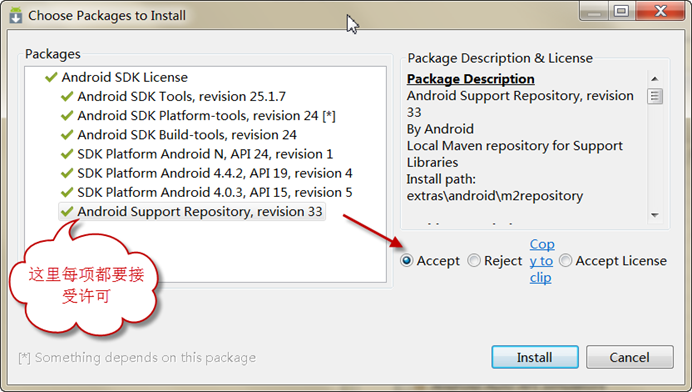
c) 設置Android SDK的位置,選擇你剛才下載存儲sdk的位置,這個時候,基本的IDE工具就安裝完成了!
配置篇:
可以通過快捷鍵Ctrl+Alt+S或點擊“Configure”後彈出菜單項的Settings打開設置窗口。
1、主題配置:可以設置成目前比較流行的Darcula主題,通過Appearance & Bahavior > Apperance下的UI Options選項設置。
2、字體配置:默認字體偏小個了,可以根據需要配置合適自己的字體大小,通過Editor->Color & Fonts > Font設置。默認方案是只讀的,在修改字體大小前需要先Save As..一下再去修改字體:
3、顯示代碼行數:默認Android Studio不顯示代碼行數,這樣對於一些提示XX行的錯誤我們定位就不方便了,在配置的查詢窗口中輸入line num關鍵字查詢需要配置的項目,然後選擇Appearance選項,可以看到Show line numbers選項,打鉤後就可以了。
4、模擬器的選擇:Android Stuido裡面的AVD Manager可以創建模擬器,使用起來也比較簡單,缺點就是性能不行,現在比較流行使用Genymotion,號稱史上最快的Android模擬器。下面我們就來裝Genymontion。因為Genymontion需要有帳號之後才可以使用:
前提准備是需要安裝Virtual Box :點擊這裡打開Virtual Box下載頁面並點擊x86/amd64下載:
下載完成之後,點擊
 ,開始安裝一路Next的節奏就安裝好了,之後安裝我們需要的Genymotion。
,開始安裝一路Next的節奏就安裝好了,之後安裝我們需要的Genymotion。
a)注冊用戶: 點擊這裡 在頁面中輸入用戶名、郵箱和密碼後並接受相關協議後就可以注冊用戶了。
b)點擊這裡打開下載頁面並點擊Download按鈕開始下載。
c)下載好了之後安裝 Genymotion 雙擊:
 開始安裝,之後一直Next 知道安裝完成,安裝完成之後在 "File > Settings…… > Plugins "對話框中選擇 “Browse repositories” 按鈕
開始安裝,之後一直Next 知道安裝完成,安裝完成之後在 "File > Settings…… > Plugins "對話框中選擇 “Browse repositories” 按鈕
d) 在Browse Repositories窗口的搜索框中輸入Genymotion在查詢結果出來後點擊install按鈕安裝插件:
e);裝完Genymotion後Android Studio會提示重啟,重啟後可以在工具欄上看到Genymontion小圖標。
f) 第一次點擊Genymontion小圖標會打開Genymontion設置,在設置中點擊...按鈕指定Genymontion應用的位置(默認位置:C:\Program Files\Genymobile\Genymotion)。
g) 路徑設置好後,再點擊Genymontion小圖標就會打開Genymontion Device Manager。 注:如果提示“Genymontion: Initialize Engine: failed”請檢查Virtual Box是否可以正常工作。
i)在創建向導中需要先登錄Genymontion,點擊Sing in按鈕登錄。
j)登陸成功後可以看到可供選擇的列表中有不同型號的模擬器,可以通過版本和設備型號找到你想創建的模擬器。
k)然後一路Next後坐等Genymontion下載完模擬器。
l)下載完成後,接下來的事情就很點單了,在每次使用的的時候只要將模擬器啟動起來,確保模擬器狀態為On。
m)在運行的時候Android Studio會檢測到Genymotion模擬器,點OK就開始編譯安裝應用。
n)最後運行的界面
以上就是安卓工具——Android Studio 的基本安裝以及一些需要的 插件的安裝,准備工作做好之後,其他才會事半功倍麼!
再次感謝深度開源
原文標題:Android Studio2.0 教程從入門到精通Windows版 - 安裝篇
原文地址:http://www.open-open.com/lib/view/open1468118887690.html
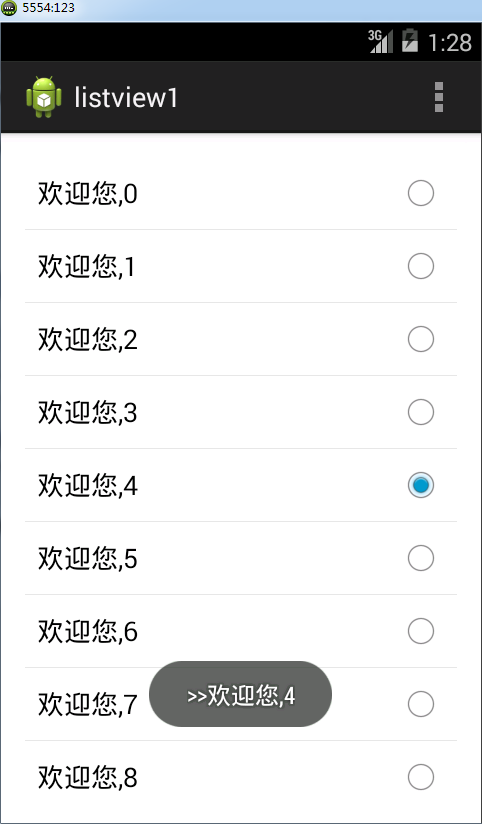 Android listview和ListAdapter搭配使用,androidlistadapter
Android listview和ListAdapter搭配使用,androidlistadapter
Android listview和ListAdapter搭配使用,androidlistadapterListView時Android中自帶的數據顯示控件,要使用List
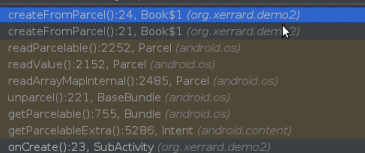 android對象序列化Parcelable淺析,androidparcelable
android對象序列化Parcelable淺析,androidparcelable
android對象序列化Parcelable淺析,androidparcelable一、android序列化簡介 我們已經知道在Android使用Intent/Bindl
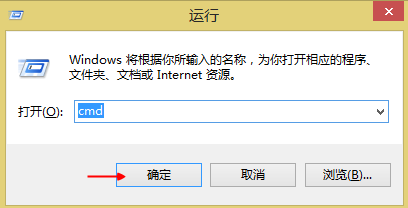 【轉】Android Studio下加入百度地圖的使用 (一)——環境搭建,androidstudio
【轉】Android Studio下加入百度地圖的使用 (一)——環境搭建,androidstudio
【轉】Android Studio下加入百度地圖的使用 (一)——環境搭建,androidstudio 最近有學 生要做畢業設計,會使用到定位及地圖信息的功能,特此研究
 Android網絡編程的Socket通信總結
Android網絡編程的Socket通信總結
Android網絡編程的Socket通信總結 創建服務器端的步驟: 1,指定端口實例化一個ServerSocket 2,調用ServerSocket的accept方法等待